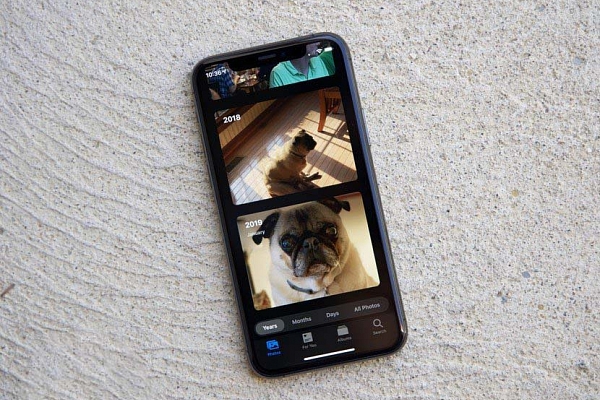
Jei norite, kad nuotraukos būtų keliuose įrenginiuose arba norite atlaisvinti vietos savo telefone, nuotraukų perkelimas iš iPhone yra svarbus procesas. Jei turite Mac kompiuterį, žinote, kad Apple leidžia keliais būdais lengvai perkelti nuotraukas iš iPhone į Mac. Bet kaip su Windows kompiuterių savininkais? Ar jie paliekami nuošalyje?
Geros naujienos yra tai, kad ne. Tiesą sakant, galima sakyti, kad nuotraukas iš iPhone perkelti į Windows kompiuterį yra taip pat lengva, kaip ir Mac. Štai ką turite žinoti apie tai, kaip perkelti nuotraukas iš iPhone į kompiuterį.
Windows kompiuteriams skirtą iTunes versiją atsiųskite čia
Norint prijungti iPhone prie Windows kompiuterio reikia atlikti dar kelis veiksmus, neužtenka tik įkišti laidą į kompiuterio USB lizdą.

Dabar galėsite perkelti nuotraukas į savo Windows kompiuterį.
Tai nėra lengviausias būdas perkelti nuotraukas, bet jis leidžia laisvai pasirinkti kur bus saugomos Jūsų nuotraukos.
1. Atidarykite File Explorer iš darbalaukio (Desktop) ar įrankių juostos.
2. Dešinėje pusėje pasirinkite šis kompiuteris (This PC)

3. Du kartus spustelkite ant savo iPhone
4. Du kartus spustelkite ant pasirinkimo vidinė atmintis (Internal Storage)

5. Du kartus spustelkite DCIM folderį
6. Du kartus spustelkite ant bet kurio aplankalo (Folder) ir jie visi turi būti pilni Jūsų nuotraukų.

7. Spauskite vieną kartą ant nuotraukos, kad ją pasirinktumėte arba laikykite mygtuką CTRL ir spauskite ant nuotraukų kurias norėsite perkelti.
8. Įrankių juostoje pasirinkite kopijuoti į (Copy To)

9. Spauskite pasirinkti vietą (Choose location) arba pasirinkite vietą iš įrankių juostos
10. Pasirinkite kuriame aplankale Jūsų nuotraukos bus saugomos

11. Spauskite kopijuoti (Copy). Neatjunkite telefono tol kol procesas nebus baigtas,
